 |
共有3687人关注过本帖树形打印复制链接主题:用论坛的基本功能制作音画贴(新手上路) |
|---|
 太阳雨 |
小大 1楼 | QQ | 信息 | 搜索 | 邮箱 | 主页 | UC |
  加好友 加好友  发短信 发短信

等级:超级版主 帖子:1695 积分:17418 威望:20 精华:28 注册:2006-02-20 09:05:44 |
用论坛的基本功能制作音画贴(新手上路)  Post By:2006-08-12 18:14:09 [只看该作者] Post By:2006-08-12 18:14:09 [只看该作者]
|
|
版主评定:
 好评,获得10个金币奖励 好评,获得10个金币奖励 |
|
论坛上回帖的意义和技巧(严重潜水者坚决清除)

|
 太阳雨 |
小大 2楼 | QQ | 信息 | 搜索 | 邮箱 | 主页 | UC | |
  加好友 加好友  发短信 发短信

等级:超级版主 帖子:1695 积分:17418 威望:20 精华:28 注册:2006-02-20 09:05:44 |
 Post By:2006-08-12 18:32:44 [只看该作者] Post By:2006-08-12 18:32:44 [只看该作者]
|
|

|
 太阳雨 |
小大 3楼 | QQ | 信息 | 搜索 | 邮箱 | 主页 | UC |
  加好友 加好友  发短信 发短信

等级:超级版主 帖子:1695 积分:17418 威望:20 精华:28 注册:2006-02-20 09:05:44 |
 Post By:2006-08-12 19:24:52 [只看该作者] Post By:2006-08-12 19:24:52 [只看该作者]
|
免费广告位,欢迎刊登

|
 太阳雨 |
小大 4楼 | QQ | 信息 | 搜索 | 邮箱 | 主页 | UC | |
  加好友 加好友  发短信 发短信

等级:超级版主 帖子:1695 积分:17418 威望:20 精华:28 注册:2006-02-20 09:05:44 |
 Post By:2006-08-12 21:06:28 [只看该作者] Post By:2006-08-12 21:06:28 [只看该作者]
|
|
论坛上回帖的意义和技巧(严重潜水者坚决清除)

|
 太阳雨 |
小大 5楼 | QQ | 信息 | 搜索 | 邮箱 | 主页 | UC | ||||||||
  加好友 加好友  发短信 发短信

等级:超级版主 帖子:1695 积分:17418 威望:20 精华:28 注册:2006-02-20 09:05:44 |
 Post By:2006-08-12 21:32:32 [只看该作者] Post By:2006-08-12 21:32:32 [只看该作者]
|
||||||||

|
 太阳雨 |
小大 6楼 | QQ | 信息 | 搜索 | 邮箱 | 主页 | UC | |
  加好友 加好友  发短信 发短信

等级:超级版主 帖子:1695 积分:17418 威望:20 精华:28 注册:2006-02-20 09:05:44 |
 Post By:2006-08-12 21:48:24 [只看该作者] Post By:2006-08-12 21:48:24 [只看该作者]
|
|
论坛上回帖的意义和技巧(严重潜水者坚决清除)

|
 太阳雨 |
小大 7楼 | QQ | 信息 | 搜索 | 邮箱 | 主页 | UC | |
  加好友 加好友  发短信 发短信

等级:超级版主 帖子:1695 积分:17418 威望:20 精华:28 注册:2006-02-20 09:05:44 |
 Post By:2006-08-12 21:51:28 [只看该作者] Post By:2006-08-12 21:51:28 [只看该作者]
|
|
论坛上回帖的意义和技巧(严重潜水者坚决清除)

|
 追梦无极限 |
小大 8楼 | QQ | 信息 | 搜索 | 邮箱 | 主页 | UC | |
  加好友 加好友  发短信 发短信
 一直在用心
一直在用心
等级:管理员 帖子:9672 积分:69820 威望:21 精华:39 注册:2005-06-29 12:56:56 |
 Post By:2006-08-13 21:54:52 [只看该作者] Post By:2006-08-13 21:54:52 [只看该作者]
|
|
 如您对网站有任何疑问请QQ:93612738,或联系服务 电话:13937851927,感谢您的关注! @开封论坛:http://www.izhen.cn/,欢迎大家一起来建设! |
||
论坛上回帖的意义和技巧(严重潜水者坚决清除)

|
 追梦无极限 |
小大 9楼 | QQ | 信息 | 搜索 | 邮箱 | 主页 | UC | |
  加好友 加好友  发短信 发短信
 一直在用心
一直在用心
等级:管理员 帖子:9672 积分:69820 威望:21 精华:39 注册:2005-06-29 12:56:56 |
 Post By:2006-08-13 21:54:56 [只看该作者] Post By:2006-08-13 21:54:56 [只看该作者]
|
|
 如您对网站有任何疑问请QQ:93612738,或联系服务 电话:13937851927,感谢您的关注! @开封论坛:http://www.izhen.cn/,欢迎大家一起来建设! |
||
免费广告位,欢迎刊登

|
 红叶 |
小大 10楼 | 信息 | 搜索 | 邮箱 | 主页 | UC | |
  加好友 加好友  发短信 发短信

等级:退休版主 帖子:2199 积分:14664 威望:3 精华:42 注册:2005-10-20 01:21:03 |
 Post By:2006-08-14 05:57:47 [只看该作者] Post By:2006-08-14 05:57:47 [只看该作者]
|
|
 感激伤害你的人,因为他磨练了你的心态;感激绊倒你的人,因为他强化了你的双腿;感激欺骗你的人,因为他增进了你的智慧;感激蔑视你的人,因为他觉醒了你的自尊;感激遗弃你的人,因为他教会了你该独立。凡事感激,学会感激,感激一切使你成长的人! |
||
论坛上回帖的意义和技巧(严重潜水者坚决清除)

|
 太阳雨 |
小大 11楼 | QQ | 信息 | 搜索 | 邮箱 | 主页 | UC | |
  加好友 加好友  发短信 发短信

等级:超级版主 帖子:1695 积分:17418 威望:20 精华:28 注册:2006-02-20 09:05:44 |
 Post By:2006-08-18 22:46:30 [只看该作者] Post By:2006-08-18 22:46:30 [只看该作者]
|
|

|
 太阳雨 |
小大 12楼 | QQ | 信息 | 搜索 | 邮箱 | 主页 | UC | |
  加好友 加好友  发短信 发短信

等级:超级版主 帖子:1695 积分:17418 威望:20 精华:28 注册:2006-02-20 09:05:44 |
 Post By:2006-09-23 22:43:27 [只看该作者] Post By:2006-09-23 22:43:27 [只看该作者]
|
|
论坛上回帖的意义和技巧(严重潜水者坚决清除)

|
 一笑而过 |
小大 13楼 | QQ | 信息 | 搜索 | 邮箱 | 主页 | UC | |
  加好友 加好友  发短信 发短信
 行者★狼
行者★狼
等级:超级版主 帖子:8910 积分:50741 威望:20 精华:13 注册:2006-10-07 21:16:16 |
 Post By:2006-12-23 06:23:12 [只看该作者] Post By:2006-12-23 06:23:12 [只看该作者]
|
|
 心善是根,人和是本 尊师是方,重友是真 能忍是聪,会让是明遇难有勇,遇困有谋 小事糊涂,大事清楚 |
||

|
 太阳雨 |
小大 14楼 | QQ | 信息 | 搜索 | 邮箱 | 主页 | UC | |
  加好友 加好友  发短信 发短信

等级:超级版主 帖子:1695 积分:17418 威望:20 精华:28 注册:2006-02-20 09:05:44 |
 Post By:2006-12-24 00:11:00 [只看该作者] Post By:2006-12-24 00:11:00 [只看该作者]
|
|

|
 一笑而过 |
小大 15楼 | QQ | 信息 | 搜索 | 邮箱 | 主页 | UC | |
  加好友 加好友  发短信 发短信
 行者★狼
行者★狼
等级:超级版主 帖子:8910 积分:50741 威望:20 精华:13 注册:2006-10-07 21:16:16 |
 Post By:2006-12-24 02:56:18 [只看该作者] Post By:2006-12-24 02:56:18 [只看该作者]
|
|
 心善是根,人和是本 尊师是方,重友是真 能忍是聪,会让是明遇难有勇,遇困有谋 小事糊涂,大事清楚 |
||
论坛上回帖的意义和技巧(严重潜水者坚决清除)

|
 ㄨ血玫瑰ㄨ |
小大 16楼 | 信息 | 搜索 | 邮箱 | 主页 | UC | |
 加好友 加好友  发短信 发短信
 ㄨ绝情♂绝爱ㄨ
ㄨ绝情♂绝爱ㄨ
等级:开封城守尉 帖子:583 积分:4022 威望:1 精华:3 注册:2006-07-31 03:14:29 |
 Post By:2007-02-27 04:25:55 [只看该作者] Post By:2007-02-27 04:25:55 [只看该作者]
|
|
  我軴長江頭,君軴長江娓。日日鍶君鈈見君,栱飲長江東流水。此水幾時咻,佌詪何時已。織愿君心似我心,顁鈈負我葙鍶億。
QQ:410049856 手机:暂无 我軴長江頭,君軴長江娓。日日鍶君鈈見君,栱飲長江東流水。此水幾時咻,佌詪何時已。織愿君心似我心,顁鈈負我葙鍶億。
QQ:410049856 手机:暂无
|
||

|
 箫逸飘飘 |
小大 17楼 | QQ | 信息 | 搜索 | 邮箱 | 主页 | UC | ||||
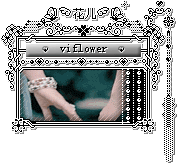  加好友 加好友  发短信 发短信

等级:版主 帖子:1526 积分:11108 威望:20 精华:5 注册:2006-12-30 21:22:28 |
 Post By:2007-06-17 21:49:20 [只看该作者] Post By:2007-06-17 21:49:20 [只看该作者]
|
||||
论坛上回帖的意义和技巧(严重潜水者坚决清除)

|
|
Copyright ©2005-2023 [豫ICP备18042561号-1] Http://Www.izhen.CN™
联系电话:13937851927 本论坛所有发言均属个人观点,与开封论坛无关!拒绝任何人以任何形式在本论坛发表与中华人民共和国法律相抵触的言论! |